1.音声通話からビデオ通話に切り替える
![ビデオ通話をする相手もiPhone 4で、かつ無線LANに接続している必要がある,レッスン7を参考に無線LANに接続しておく,レッスン7を参考に電話をかける ,接続中になったら[FaceTime]をタップ ,連絡先や履歴の[FaceTime]を選択して電話をかけてもよい](/contents/048/img/img20100930110906061171.jpg)
2.ビデオ通話の接続をする
![フロントカメラが起動した,相手がビデオ通話を受け入れるまで待つ,[FaceTime…]と表示される](/contents/048/img/img20100929170302090247.jpg)
![フロントカメラが起動した,[からのFaceTime…]と表示される ,[受け入れる]をタップ](/contents/048/img/img20100929170750096822.jpg)
3.メインカメラに切り替える
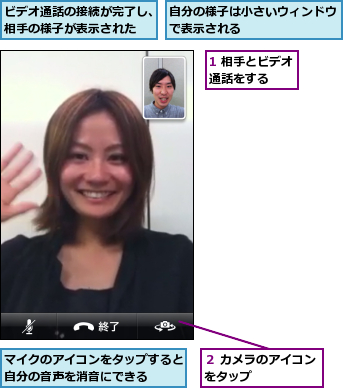
4.ビデオ通話を終了する
![ビデオ通話が終了し、キーパッドの画面に戻る ,メインカメラに切り替わり、自分の目の前の様子を相手に見せられる,[終了]をタップ](/contents/048/img/img20100929174720069686.jpg)
[ヒント]ビデオ通話の利用中は通話料金がかからない
FaceTimeは無線LANを経由して通話するため、利用中は通話料金が一切かかりません。何時間話しても、また海外にいる相手にかけても無料です。
[ヒント]ビデオ通話中に他のアプリケーションに切り替えるには
[ホーム]ボタンを押すと、ホーム画面に戻って他のアプリケーションを操作できる状態になります。この間、相手の画面では映像が止まりますが、音声で会話を続けることができます。




